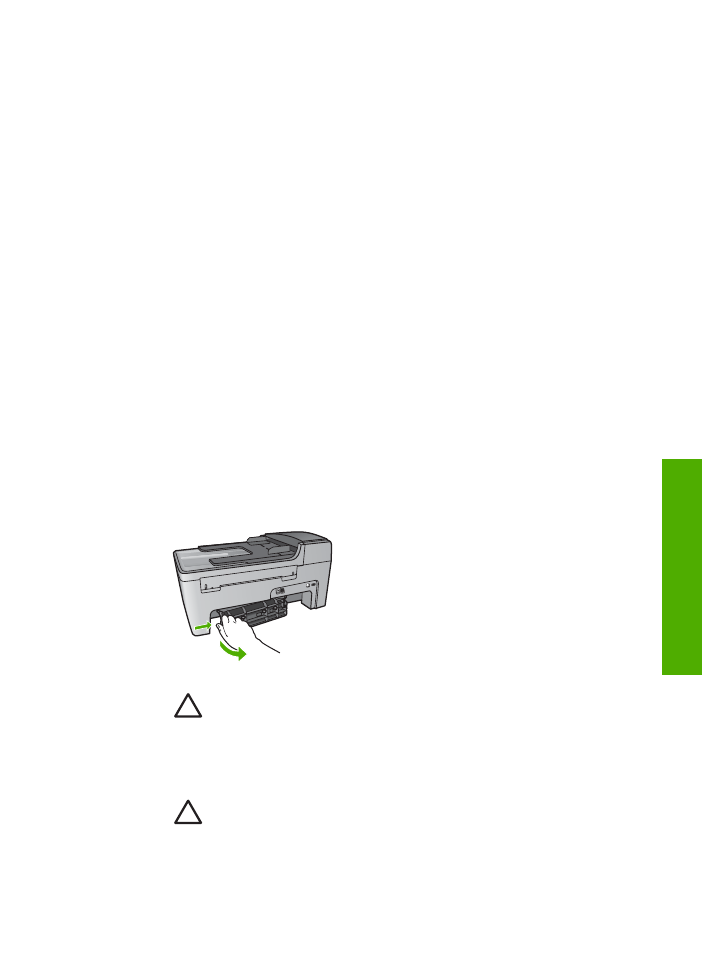
Pemecahan masalah kertas
Untuk membantu menghindari kertas macet, gunakan hanya jenis kertas yang
disarankan untuk HP All-in-One Anda. Untuk mendapatkan daftar kertas yang
disarankan, lihat
HP Image Zone Help [Bantuan HP Image Zone]
atau kunjungi
www.hp.com/support
.
Jangan memuatkan kertas kusut atau berkerut, atau kertas dengan sudut sobek atau
terlipat, ke dalam baki input. Untuk informasi lebih lanjut, baca
Memuatkan kertas
.
Jika kertas mengalami kemacetan di perangkat Anda, ikuti petunjuk berikut untuk
mengeluarkan kertas yang macet.
Kertas macet pada HP All-in-One
Solusi
1.
Tekan tab di bagian kiri pintu clean-out belakang untuk membuka pintu.
Lepaskan pintu dengan menariknya dari HP All-in-One.
Perhatian
Mencoba mengeluarkan kertas yang macet dari bagian
depan HP All-in-One dapat merusak mekanisme cetak. Usahakan
selalu menjangkau dan mengeluarkan kertas yang macet melalui pintu
clean-out belakang.
2.
Tarik kertas keluar dari penggulung secara perlahan.
Perhatian
Jika kertas sobek saat Anda mengeluarkannya dari
penggulung, periksa penggulung dan roda untuk bagian sobekan
kertas yang mungkin tertinggal di dalam perangkat. Jika Anda tidak
membersihkan seluruh sobekan kertas dari HP All-in-One, kemacetan
kertas dapat terulang kembali.
Panduan Pengguna
121
Mengatasi
masalah
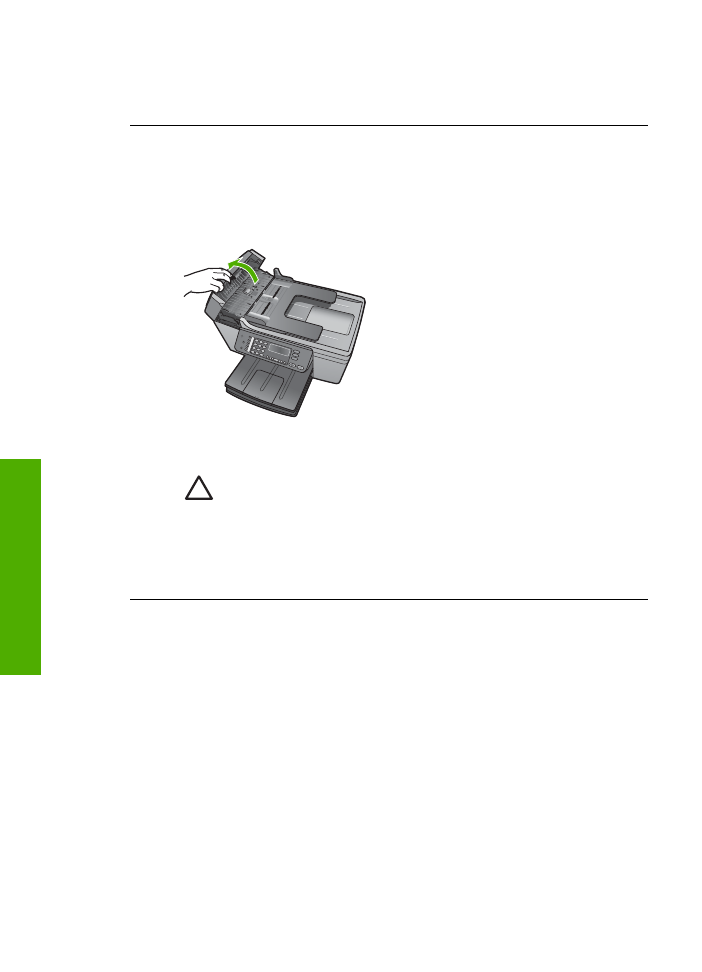
3.
Pasang kembali pintu clean-out belakang. Dorong pintu secara perlahan ke
depan hingga terpasang dengan benar.
4.
Tekan
OK
untuk melanjutkan pekerjaan.
Kertas menyebabkan kemacetan pada pemasok dokumen otomatis
Solusi
1.
Angkat penutup pemasok dokumen otomatis.
2.
Tarik kertas keluar dari penggulung secara perlahan.
Perhatian
Jika kertas sobek saat Anda mengeluarkannya dari
penggulung, periksa penggulung dan roda untuk bagian sobekan
kertas yang mungkin tertinggal di dalam perangkat. Jika Anda tidak
membersihkan seluruh sobekan kertas dari HP All-in-One, kemacetan
kertas dapat terulang kembali.
3.
Tutup penutup pemasok dokumen otomatis.
Pemasok dokumen otomatis mengambil terlalu banyak kertas atau tidak sama
sekali
Penyebab
Anda harus membersihkan panel pemisah atau penggulung di
pemasok dokumen otomatis. Arang pensil, bahan pelapis, atau tinta dapat
terkumpul di penggulung dan panel pemisah setelah sekian lama digunakan, atau
jika Anda menyalin lembar asli tulisan tangan atau lembaran dengan tinta pekat.
●
Jika pemasok dokumen otomatis tidak mengambil lembaran sama sekali,
penggulung di pemasok dokumen otomatis harus segera dibersihkan.
●
Jika pemasok dokumen otomatis mengambil banyak lembaran untuk satu
halaman, panel pemisah di pemasok dokumen otomatis harus dibersihkan.
Solusi
Muatkan satu atau dua lembar kertas putih polos ukuran penuh yang
tidak terpakai ke dalam baki pemasok dokumen, lalu tekan
Mulai Hitam
untuk
menarik halaman melalui pemasok dokumen otomatis. Kertas polos tersebut
melepaskan dan menyerap residu dari penggulung dan bantalan pemisah.
Bab 11
122
HP Officejet 5600 All-in-One series
Mengatasi
masalah
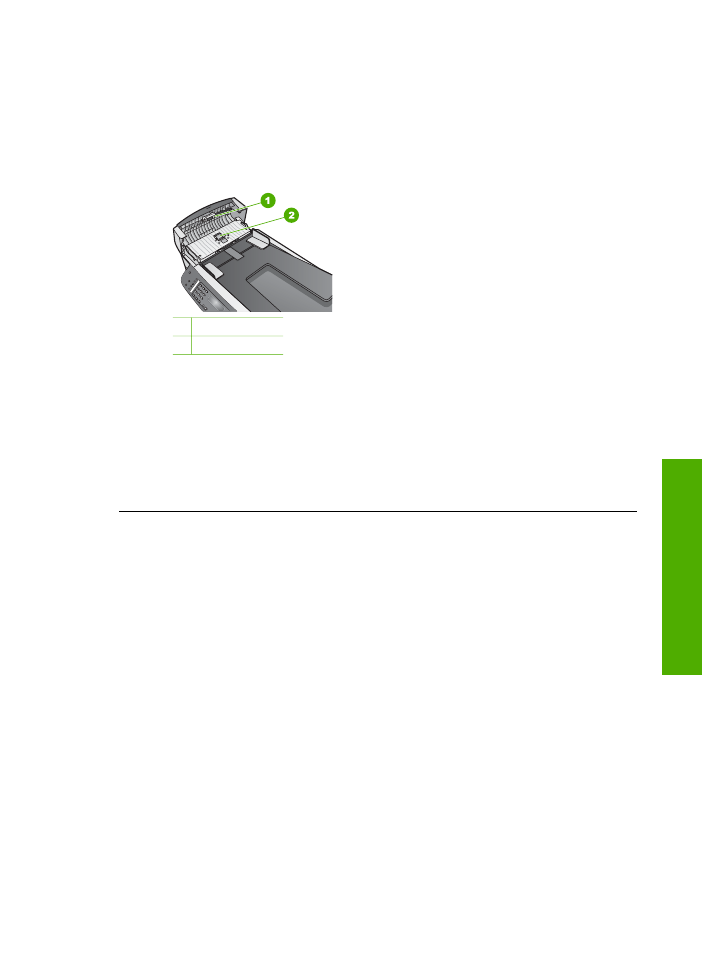
Jika masalah ini muncul, atau pemasok dokumen otomatis tidak dapat mengambil
kertas, Anda harus membersihkan penggulung dan panel pemisah secara manual.
Untuk membersihkan penggulung atau panel pemisah
1.
Angkat penutup pemasok dokumen otomatis.
Penggulung dan panel pemisah dijelaskan dalam gambar berikut.
1 Penggulung
2 Panel pemisah
2.
Lembabkan kain bersih yang bersifat mudah menyerap dengan air suling, lalu
peras air yang berlebihan.
3.
Gunakan kain lembab untuk menyeka bahan sisa dari penggulung atau panel
pemisah.
4.
Jika bahan sisa tidak hilang dengan menggunakan air suling, cobalah gunakan
alkohol isopropil (rubbing).
5.
Tutup penutup pemasok dokumen otomatis.